CorelDRAW是一款相当好用的平面设计软件,里面的天气特效是增添氛围和表现力的重要元素,那么CorelDRAW怎么添加天气特效?下面就一起来看看详细的介绍吧。

添加天气特效操作步骤分享
1、打开CorelDRAW软件后,导入要添加特效的素材图片。在导入时,注意图片的缩放大小会影响效果添加的时长和最后导出时的文件大小。因此,无需将图片过度放大

2、一次点击上方菜单栏的【位图】-【创造性】-【天气】
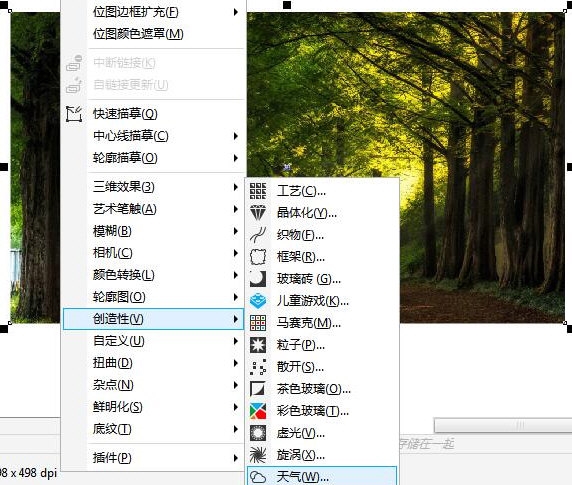
3、在弹出的窗口设置天气类型、浓度和大小,有雪、雨、雾三种效果,浓度是分布密度的浓度,大小是图片中个体的大小,如果不知道该怎么做也可以直接点击【随机化】让系统来做选择
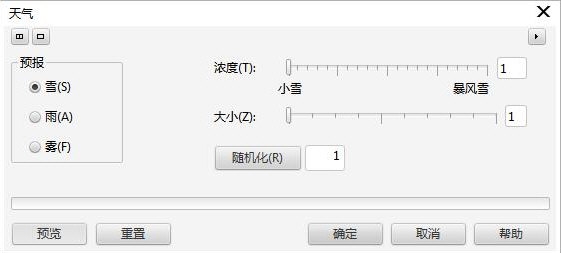
4、这里以小雨为例

文明上网,理性发言,共同做网络文明传播者